کیفیت تصویر صفحه نمایش تلویزیون یک جنبه حیاتی از تجربه تماشای برنامههای دلخواه است. یک تلویزیون با کیفیت تصویر خوب تجربه تماشای فیلم شما را افزایش میدهد. کوچک و بزرگ شدن تصویر در تلویزیون ، مشکل شایعی است که گاهی کیفیت تصویر تلویزیون را نیز به هم می ریزد. برای مثال ممکن است تصویر در صفحه تلویزیون شما به صورت دوتایی در آید یا این که ابعاد آن کم و زیاد شود یا تصویر نصف شود، تصویر کشیده شود، اطراف تصویر در صفحه نمایش نوار سیاه دیده شو و ... شما می توانید به سادگی این مشکلات را برطرف نمایید. مشکل کوچک یا بزرگ شدن تصویر در تلویزیون ، یکی از ایراداتی است که به دنبال به هم ریختن تنظیمات تصویر در مدل های مختلف ممکن است رخ دهد. در ادامه این مطلب؛ ابتدا دلایل بروز این مشکل را با هم بررسی می کنیم سپس به روش حل مشکل تغییر اندازه تصویر تلویزیون می پردازیم.

دلایل کوچک یا بزرگ شدن تصویر در تلویزیون
مشکل کوچک یا بزرگ شدن تصویر تلویزیون موجب ناامیدی کاربران تماشا کننده تلویزیون است. همیشه به هم ریختن تنظیمات دستگاه دلیل بزرگ یا کوچک شدن تصویر تلویزیون نیست. گاهی اوقات برخی گزینه های جانبی می توانند اندازه و ابعاد تصویر را به هم بریزند.
در برخی مواقع مشکل از خود تلویزیون است و وجود یک سری ایرادات فنی در دستگاه موجب به هم ریختن اندازه و کیفیت تصویر نمایش داده شده می شود. برای بررسی مشکلات فنی می توانید از کارشناسان تعمیر تلویزیون در زود کمک، راهنمایی بگیرید. در ادامه، به این موضوع میپردازیم.
ساخت یا طراحی تلویزیون در کوچک و بزرگ شدن تصویر تلویزیون
بسیاری از مدلهای قدیمیتر تلویزیونها با نسبت تصویر ثابت طراحی میشدند. به این معنی که ابعاد صفحه نمایش به گونهای است که تصاویر را فقط با فرمت خاصی مانند 4:3 یا 16:9 نمایش دهد. بنابراین با پیشرفت فناوری و رایجتر شدن نسبتهای مختلف صفحه نمایش، این مدلها قادر به نمایش صحیح کل تصویر نیستند؛ امری که منجر به تغییر سایز تصویر تلویزیون و کوچک و بزرگ شدن تصویر در تلویزیون میشود.
تداخل سیگنال در کوچک یا بزرگ شدن تصویر در تلویزیون
تداخل سیگنال هم میتواند به بروز مشکل کوچک و بزرگ شدن تصویر در تلویزیون ختم شود. هرگونه اختلال یا مشکلی در سیگنال دریافتی مانند ضعیف بودن آن یا تداخل با دستگاههای الکترونیکی مجاور باعث تفسیر اشتباه سیگنال توسط تلویزیون خواهد شد؛ امری که به قطع شدن قسمتهایی از تصویر یا ظاهر شدن حاشیههای سیاه روی صفحه میانجامد.
گاهی برنامههای تلویزیونی با وضوح و نسبت تصویر مشخصی پخش میشوند. این تنظیمات پخش ممکن است با قابلیتهای همه تلویزیونها مطابقت نداشته باشد. اگر سیگنال پخش به درستی و برای مطابقت با نسبت تصویر تلویزیون فرمت نشده باشد، منجر به کوچک یا بزرگ شدن تصویر در تلویزیون میشود. این مشکل بهویژه در تلویزیونهای قدیمیتر، رایج است.
بیشتر بخوانیم: علت سیاه شدن رنگ تلویزیون در برندهای ال جی ، سونی ، سامسونگ و...
خطای کاربران
گاهی تنظیمات تلویزیون مانند نسبت ابعاد، بزرگنمایی تصویر یا تنظیم صفحه توسط کاربران دستکاری میشوند. درنتیجه، تصویر به شکل نادرست نمایش داده خواهد شد.
پیشرفت مداوم فناوری در صنعت تلویزیون
پیشرفت مداوم در فناوری و معرفی مدلهای جدید تلویزیون باعث بروز مشکلات تصویری شده است. به عنوان مثال، ست تاپ باکس یا ماهوارههای قدیمی ممکن است دیگر با مدلهای جدید تلویزیون سازگار نباشند.
استفاده از آداپتورها یا مبدلها برای اتصال دستگاههای مختلف نیز میتواند به مشکلات عدم سازگاری ختم شود. امری که میتواند علت سیاه شدن تصویر تلویزیون در حاشیهها باشد.
نحوه رفع مشکل کوچک و بزرگ شدن تصویر در تلویزیون ال جی
اگر تلویزیون شما از برند ال جی است، برای رفع مشکل کوچک یا بزرگ شدن تصویر در تلویزیون به شیوه زیر پیش می رویم:
-
ابتدا تلویزیون را روی حالت Home use قرار داده
-
دکمه start را که شبیه خانه است را بزنید.
-
حال وارد بخش تنظیمات شده و در آن جا به ترتیب گزینه های option و سپس Mode setting را انتخاب کنید و در ادامه گزینه Enter یا Wheel را بزنید. این بخش را باید روی حالت Home use بگذارید.
-
حال برای تنظیم صفحه روی دکمه Start بزنید. به Settings> PICTURE> Aspect ratio بروید. دکمه Wheel یا Enter را بزنید.
در این بخش به گزینه های مختلفی برای تنظیم تصویر دسترسی می یابید که باید بر اساس نوع نمایش تصویر، گزینه مناسب را انتخاب کنید.
گزینه عادی، نسبت تصویر 16:9 است. با این حال اگر قرار است تلویزیون را به ویدئو پروژکتور یا لپ تاپ و سایر دیوایس ها متصل کنید، باید گزینه های دیگری را انتخاب نمایید. اگر گزینه Set by program را انتخاب کنید، اندازه و نسبت تصویر نمایش داده شده با توجه به نسبت اندازه تصویر مبدا انتخاب می شود.
در نتیجه به نسبتی که اندازه تصویر مبدا تغییر کند، اندازه و ابعاد تصویر نمایش داده شده نیز تغییر خواهد کرد. اگر با مشکل کوچک یا بزرگ شدن تصویر در تلویزیون مواجه هستید در این بخش می توانید با امتحان کردن گزینه های موجود بهترین حالت تصویر را انتخاب کنید.

پیشنهاد سایت : تعمیر دیفیوزر تلویزیون
رفع مشکل کوچک یا بزرگ شدن تصویر در تلویزیون سامسونگ
-
در کنترل بر روی دکمه Menu بزنید.
-
Picture یا Picture settings یا DISPLAY SETTINGS را انتخاب کنید.
-
حال Screen Adjustment را انتخاب کنید.
-
در این بخش میتوانید تنظیمات مربوط به تصویر مانند ASPECT RATIO را انجام دهید. به عنوان مثال، Widescreen یا ۱۶:۹ را انتخاب کنید.
-
در برخی از کنترلهای تلویزیون سامسونگ دکمههایی مانند RATIO، ZOOM، PIC SIZE، PIC MODE و… وجود دارد که باز دن روی همان موارد میتوانید این تنظیمات را تغییر بدهید. همچنین برای پیدا کردن دکمه بزرگنمایی کنترل تلویزیون سامسونگ خود، می توانید به دفترچه راهنمای دستگاه مراجعه نمایید.

رفع مشکل بزرگ یا کوچک شدن تصویر در تلویزیون سونی
اکثر تلویزیون های سونی دارای تنظیماتی هستند که می توانند به طور خودکار بهترین راه را برای نمایش تصویر روی صفحه تعیین کنند. این تنظیمات از منوی تلویزیون قابل دسترسی هستند. بسته به مدل خود، از طریق کنترل از راه دور به تنظیمات زیر دسترسی پیدا کنید:
توجه: اگر کنترل از راه دور شما دارای برچسب دکمه Wide است، بزرگنمایی کنید یا به بخش بعدی « تنظیم تلویزیون - حالتهای دستی » بروید. همچنین، برای پیدا کردن دکمه زوم در کنترل تلویزیون سونی خود، می توانید به دفترچه راهنمای دستگاه مراجعه نمایید.
نحوه روشن/خاموش کردن Auto Wide
1. برای دسترسی به منوی تلویزیون، دکمه Home یا Menu را فشار دهید .
2. بسته به مدل خود، با انتخاب گزینه های زیر به تنظیمات دسترسی پیدا کنید:
-
تنظیمات --> نمایش در دسته تلویزیون --> صفحه نمایش
-
تنظیمات --> تصویر و نمایش -- > صفحه نمایش
-
تصویر و نمایش -- > صفحه نمایش
-
تنظیمات --> صفحه نمایش
3. تنظیمات زیر را روشن کنید (در صورت وجود)
-
عریض خودکار = روشن
-
منطقه نمایش خودکار = روشن
توجه: وقتی Auto Wide روشن است، به طور خودکار حالت عریض را با توجه به سیگنال ورودی یک تجهیزات خارجی تغییر می دهد. اگر میخواهید تنظیمات دلخواه خود را حفظ کنید، خاموش را انتخاب کنید.
4. دکمه Home یا Menu را فشار دهید تا از تنظیمات خارج شوید.
محتوا را از دستگاه(های) متصل خود پخش کنید تا ببینید آیا این مشکل را حل می کند یا خیر. اگر نه، به بخش بعدی ادامه دهید.
این مقاله جذاب را از دست ندهید: نحوه فعال کردن حالت مهمان در تلویزیون هوشمند
تنظیم تلویزیون - حالت های دستی
-
کنترل از راه دور خود را برای دکمه ای با برچسب Wide، Zoom یا. این دکمه در تنظیمات حالت گسترده موجود می چرخد که ممکن است سیگنال را به درستی نمایش دهد.
-
برای تغییر حالت عریض، دکمه کنترل از راه دور خود را مکررا فشار دهید.
توجه: اگر کنترل از راه دور شما یکی از این دکمه ها را ندارد، تنظیمات در منوی تلویزیون در دسترس هستند. همانطور که هنگام انتخاب حالت های خودکار انجام دادید به تنظیمات صفحه دسترسی داشته باشید، اما گزینه Wide Mode را انتخاب کنید.

ممکن است همه تنظیمات Wide Mode در همه مدل ها در دسترس نباشد.
برخی از تلویزیون ها نمی توانند نسبت تصویر را هنگام دریافت سیگنال 720p یا 1080i تغییر دهند.
توجه داشته باشید که هنگام استفاده از گزینه بزرگنمایی یا حالت عریض، ممکن است تصویر کشیده به نظر برسد یا قسمت هایی از تصویر بریده شود.
رفع مشکل بزرگ یا کوچک شدن تصویر در تلویزیون پاناسونیک
برای رفع مشکل بزرگ یا کوچک شدن تصویر در تلویزیون پاناسونیک به روش زیر عمل کنید:
1. ابتدا وارد منوی تنظیمات تصویر با استفاده از ریموت کنترل شوید.
2. سپس به بخشAspect Ratio یا نسبت ابعاد بروید و مطمئن شوید که روی حالت مناسب مانند Auto یا 16:9 تنظیم شده است.
3. همچنین، از Picture Size یا حجم تصویر برای تنظیم صحیح اندازه تصویر استفاده کنید.
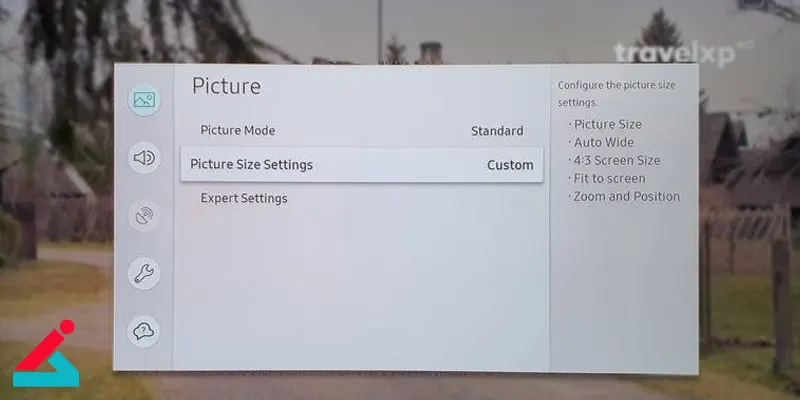
اگر مشکل همچنان ادامه دارد، بهروزرسانی نرمافزار تلویزیون را بررسی کرده و در صورت نیاز، تلویزیون را به تنظیمات کارخانه بازنشانی کنید.
حالت های مختلف بزرگ و کوچک شدن تصویر در تلویزیون
تصویر ستون
در این حالت دو نوار سیاه رنگ در دو سمت تصویر قرار می گیرد و از بالا و پایین تصویر بریده می شود. در این وضعیت کیفیت تصاویر تار و بی کیفیت است
تصویر صندوق پستی
یه صورت نوارهای سیاه رنگی است که در بالا و پایین صفحه قرار می گیرند و تصاویر یک حالت گسترده و کش آمده پیدا می کنند. تصاویر از دو طرف کناری بریده می شوند و کیفیت مطلوبی ندارند
تصویر پنجره
در این حالت تصاویر در یک کادر مربعی سیاه رنگ قرار می گیرند و به مراتب اندازه و کیفیت آن نسبت به تصویر نرمال کاهش پیدا می کند.
نحوه بزرگ یا کوچک شدن تصویر تلویزیون
برای کوچک تر یا بزرگ تر کردن تصویر تلویزیون می توانید وارد تنظیمات تلویزیون شوید. گاهی اوقات این اندازه بزرگتر یا کوچکتر از حد نرمال می شود و در واقع تنظیمات تصویر به هم می ریزد.
در منوی تنظیمات تصویر، گزینه ای با نامAspect Corrections وجود دارد که در آن چندین گزینه برای انتخاب است و می توان با انتخاب آنها، اندازه تصویر مناسب را تعیین کرد. این گزینه ها شامل zoom، stretch و full screen می شوند.
هریک از این گزینه ها حالت نمایش تصویر متفاوتی دارند. البته می توان علاوه بر این موارد، با انتخاب گزینه تنظیم خودکار یا حالت نمایش تصویر عادی، اندازه تصویر مورد نظر را تعیین کرد.
سوال پرتکرار کاربران درباره تغییر اندازه تصویر در تلویزیون
1. علل رایج مشکل بزرگ یا کوچک شدن تصویر در تلویزیون چیست؟
این مشکل میتواند به دلایل متعددی مانند سیستمعامل قدیمی، تنظیمات نادرست نسبت تصویر، تداخل سیگنال یا اتصالات نامناسب برگردد.
2. آیا میتوان مشکل بزرگ یا کوچک شدن تصویر تلویزیون را نادیده گرفت؟
معمولا بله زیرا این مشکل معمولا به از دست رفتن 2 تا 5 درصد صفحه میانجامد. البته به شرطی که به برش زیرنویس فیلم یا از بین رفتن جزییات مهم در بازیهای ویدیویی منجر نشود.
3. آیا باید تلویزیون خود را کالیبره کنم؟
کالیبره کردن تلویزیون میتواند کیفیت تصویر، دقت رنگها، کنتراست و ابعاد تصویر را بهینه کند. بنابراین بهتر است تلویزیون خود را به صورت دورهای کالیبره کنید. بهخصوص اگر با مشکل تغییر سایز تصویر تلویزیون روبرو هستید.
4. علت و راه حل کوچک شدن تصویر ماهواره چیست؟
علت: تنظیمات نامناسب، کابل ها، آنتن، فرستنده
راه حل:
-
بررسی تنظیمات گیرنده (رزولوشن، نسبت تصویر)
-
چک کردن کابل ها (اتصال، سلامت)
-
تنظیم آنتن (جهت، موانع)
-
تماس با شرکت خدمات ماهواره
-
به روز رسانی گیرنده
-
استفاده از تقویت کننده سیگنال
-
ریست کردن گیرنده و تلویزیون
چرا تلویزون صدا دارد ولی تصویر ندارد؟ ، خوندن این مطلب و از دست نده دوست من (;
5. چگونه صفحه تلویزیون را بزرگ کنیم؟
-
تنظیمات اندازه تصویر: در منوی تنظیمات به دنبال Picture Size، Aspect Ratio یا Screen Size بگردید و آن را تنظیم کنید.
-
حالت زوم: از این حالت برای بزرگ کردن قسمتی از تصویر استفاده کنید. (در برخی مدل ها موجود است)
-
لنز زوم: یک لنز زوم خارجی به پورت HDMI یا ورودی ویدئو متصل کنید.
6. نحوه بزرگنمایی فیلم در تلویزیون دوو چگونه است؟
برای این منظور باید از طریق تنظیمات تصویر و گزینه های بزرگنمایی، زوم و تغییر ابعاد تصویر اقدام کرد.
7. نحوه تنظیم اندازه تصویر تلویزیون سامسونگ قدیمی چگونه است؟
برای این منظور، دکمه Menu یا Settings را فشار داده و به بخش تصویر بروید. در منوی تنظیمات، به دنبال گزینه ای با عنوان Image، Picture یا Display باشید. گزینه مربوط به اندازه تصویر را پیدا کرده و اندازه تصویر را تنظیم کنید. در آخر هم تنظیمات را ذخیره نمایید.

 دلیل سفید شدن صفحه تلویزیون و راه کار های رفع این مشکل
دلیل سفید شدن صفحه تلویزیون و راه کار های رفع این مشکل رفع مشکل نقاط سفید روی تصویر تلویزیون
رفع مشکل نقاط سفید روی تصویر تلویزیون تعمیر برد تلویزیون
تعمیر برد تلویزیون کم نور شدن صفحه تلویزیون
کم نور شدن صفحه تلویزیون






